كيفية إصلاح خطأ خادم داخلي في ChatGPT
نشرت: 2023-08-11إذا كنت تواجه "خطأ داخلي في الخادم" على ChatGPT ، فمن المحتمل أن يكون الموقع معطلاً أو يواجه مشكلات فنية أخرى. يمكنك محاولة حل المشكلة عن طريق تعديل بعض العناصر هنا وهناك. سنوضح لك كيفية التغلب على مشكلة ChatGPT هذه حتى تتمكن من البدء في استخدام مساعد AI الرقمي المفضل لديك.
بعض الأسباب الأخرى لعدم تمكنك من استخدام ChatGPT هي أن ذاكرة التخزين المؤقت لمتصفح الويب تالفة ، وأن جلسة تسجيل الدخول إلى ChatGPT بها مشكلة ، وملحقات مستعرض الويب لديك خاطئة ، وأكثر من ذلك.

تحقق من اتصالك بالإنترنت
أحد الأسباب التي تجعلك تواجه مشكلة في الوصول إلى ChatGPT هو أن اتصالك بالإنترنت لا يعمل. ربما توقف الاتصال عن العمل فجأة ، مما تسبب في عدم تحميل ChatGPT.
في هذه الحالة ، تحقق من حالة الاتصال عن طريق تشغيل علامة تبويب جديدة في متصفح الويب الخاص بك وفتح موقع مختلف. لن يتم تحميل موقعك إذا كان اتصالك به مشاكل. في هذه الحالة ، حاول حل مشكلات الإنترنت الخاصة بك عن طريق إعادة تشغيل جهاز التوجيه الخاص بك ، أو إعادة تشغيل جهاز الكمبيوتر الخاص بك ، أو التواصل مع مزود خدمة الإنترنت (ISP) الخاص بك.
قم بتحديث ChatGPT في متصفح الويب الخاص بك
بعد التحقق من عمل اتصالك بالإنترنت ، أعد تحميل صفحة ويب ChatGPT لمعرفة ما إذا كان ذلك يجعل الموقع يعمل أم لا. قد يحتوي الموقع أو متصفح الويب الخاص بك على مشكلة بسيطة ، والتي يمكنك حلها عن طريق تحديث صفحة الويب الحالية الخاصة بك.
يمكنك تحديث صفحات الويب في معظم متصفحات الويب عن طريق تحديد رمز التحديث بجانب شريط العناوين.
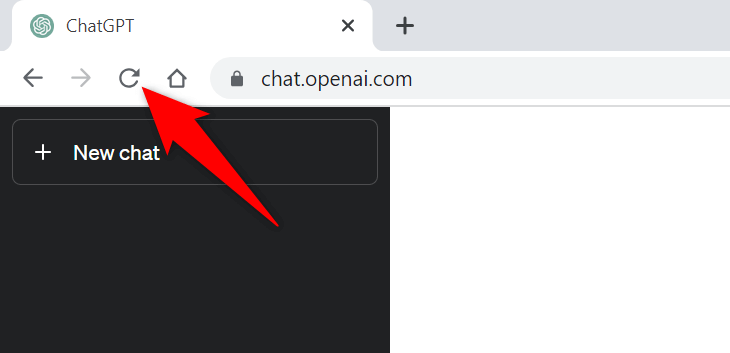
إذا لم يؤد ذلك إلى حل مشكلتك ، فانتقل إلى الإصلاح التالي.
تحقق من حالة خادم ChatGPT
قد تواجه خوادم ChatGPT مشكلات ، مما يجعل الموقع غير متاح للمستخدمين. يحدث هذا عادة عندما يستقبل الموقع الكثير من الزوار. يتسبب هذا الارتفاع في حركة المرور في حدوث ازدحام على خوادم النظام الأساسي ، مما يؤدي إلى انقطاع الخادم.
في هذه الحالة ، تحقق مما إذا كان ChatGPT معطلاً بالفعل باستخدام موقع حالة OpenAI. يخبرك موقع OpenAI الرسمي هذا إذا كانت ChatGPT تواجه مشكلات عبر الإنترنت.
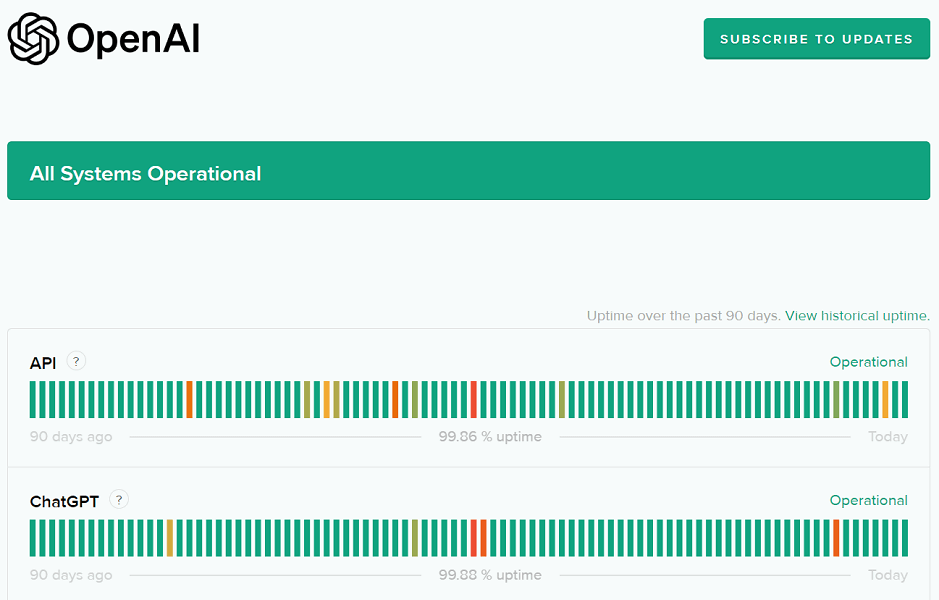
إذا كان الموقع معطلاً بالفعل ، فسيتعين عليك الانتظار حتى يحل OpenAI المشكلات ويعيد النظام الأساسي مرة أخرى.
استخدم VPN على جهاز الكمبيوتر الخاص بك
أحد الأسباب المحتملة لتلقي رسالة "خطأ داخلي في الخادم" هو أن ChatGPT قد حظر عنوان IP الخاص بك. يحدث هذا عندما يتلقى الموقع عددًا كبيرًا جدًا من طلبات البريد العشوائي من عنوان IP.
يمكنك التحقق مما إذا كان هذا هو الحال باستخدام VPN على جهاز الكمبيوتر الخاص بك. يتيح لك تطبيق VPN تغيير عنوان IP الخاص بجهازك والتظاهر بأنه من موقع آخر. يساعدك هذا في تجاوز قيود مواقعك.
يمكنك الحصول على تطبيق VPN جديد أو استخدام التطبيق الحالي المثبت على جهاز الكمبيوتر الخاص بك للتحقق مما إذا كان ChatGPT يعمل أم لا.
قم بتسجيل الخروج والعودة إلى حساب ChatGPT الخاص بك
في بعض الأحيان ، تؤدي مشكلة جلسة تسجيل الدخول إلى عدم عمل ChatGPT على النحو المنشود. إذا كنت تتلقى رسالة "خطأ داخلي في الخادم" من حين لآخر فقط ، فقم بتسجيل الخروج والعودة إلى حسابك لإصلاح مشكلتك.
وغني عن القول أنك ستحتاج إلى تسجيلات الدخول إلى ChatGPT لتسجيل الدخول مرة أخرى إلى حسابك ، لذا احتفظ بهذه التفاصيل في متناول اليد.
- حدد ملف التعريف الخاص بك في الزاوية اليسرى السفلية من موقع ChatGPT.
- اختر تسجيل الخروج في القائمة التي تفتح.
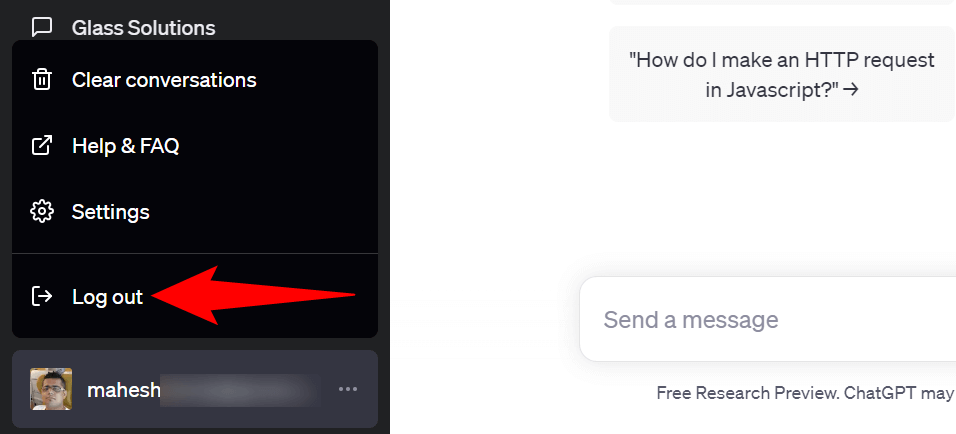
- قم بتسجيل الدخول مرة أخرى إلى حسابك على الموقع.
استخدم مستعرض ويب مختلفًا على جهاز الكمبيوتر الخاص بك
قد تمنعك مشكلات متصفح الويب أحيانًا من استخدام ChatGPT. في هذه الحالة ، تحقق من ذلك عن طريق تشغيل متصفح مختلف على جهاز الكمبيوتر الخاص بك والوصول إلى موقع ChatGPT.
يمكنك التبديل إلى متصفح الويب المفضل لديك ، بما في ذلك على سبيل المثال لا الحصر Chrome أو Firefox أو Edge أو Safari. إذا كان بإمكانك تحميل الموقع في المتصفح الجديد ، فمن المحتمل أن متصفحك السابق به مشكلة. في هذه الحالة ، امسح ذاكرة التخزين المؤقت للمتصفح وقم بتعطيل الملحقات المثبتة في ذلك المتصفح لإصلاح مشكلتك. توجد الخطوات الخاصة بكيفية تنفيذ هذه المهام في الأقسام التالية.
امسح ذاكرة التخزين المؤقت لمتصفح الويب
أحد العناصر التي قد تتسبب في حدوث مشكلات في تحميل مواقعك هو ذاكرة التخزين المؤقت الخاطئة في متصفح الويب. يقوم المستعرض الخاص بك بتخزين محتويات الويب المختلفة مؤقتًا للسماح لك بتصفح الويب بشكل أسرع. في بعض الأحيان ، تتلف ذاكرة التخزين المؤقت هذه ، مما يتسبب في العديد من المشكلات.
في هذه الحالة ، يمكنك مسح ذاكرة التخزين المؤقت للمتصفح لإصلاح مشكلتك. لن تفقد محفوظات الاستعراض أو الإشارات المرجعية أو كلمات المرور أو العناصر الأخرى عند القيام بذلك.

جوجل كروم
- افتح Chrome ، واكتب ما يلي في شريط العناوين ، واضغط على Enter :
chrome: // settings / clearBrowserData - حدد "كل الوقت" من القائمة المنسدلة "النطاق الزمني" .
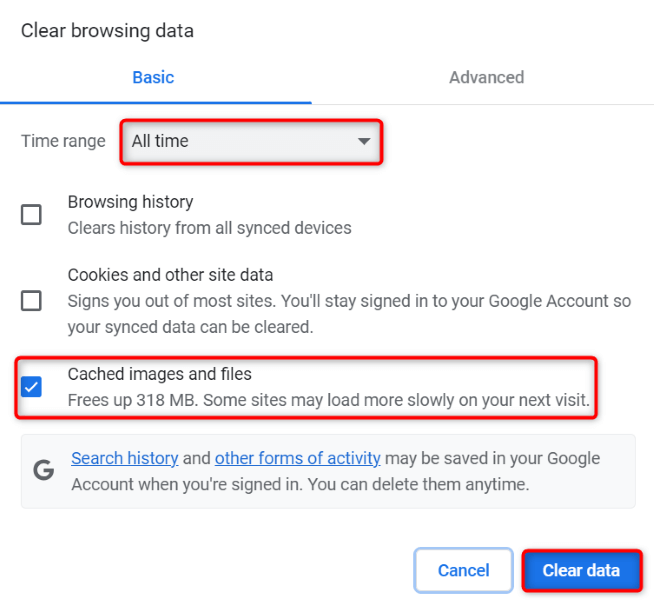
- قم بتمكين خيار الصور والملفات المخزنة مؤقتًا وإلغاء تحديد جميع الخيارات الأخرى.
- حدد مسح البيانات في الأسفل.
موزيلا فايرفوكس
- قم بتشغيل Firefox ، وحدد الخطوط الأفقية الثلاثة في الزاوية العلوية اليمنى ، واختر المحفوظات > مسح التاريخ الحديث .
- اختر كل شيء في النطاق الزمني لمسح القائمة المنسدلة .
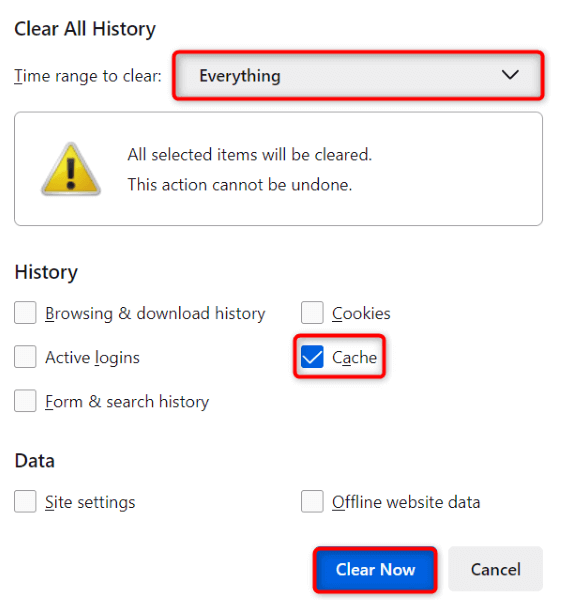
- ضع علامة على خيار ذاكرة التخزين المؤقت مع ترك جميع الخيارات الأخرى معطلة.
- حدد امسح الآن في الأسفل.
مايكروسوفت إيدج
- افتح Edge ، وأدخل ما يلي في شريط العناوين ، واضغط على Enter :
حافة: // إعدادات / clearBrowserData - حدد "كل الوقت" من القائمة المنسدلة "النطاق الزمني" .

- قم بتمكين خيار الصور والملفات المخزنة مؤقتًا . قم بتعطيل كل الخيارات الأخرى.
- حدد امسح الآن لمسح ذاكرة التخزين المؤقت.
قم بإيقاف تشغيل ملحقات مستعرض الويب الخاص بك
تتيح لك ملحقات مستعرض الويب الخاص بك تحقيق أقصى استفادة من تطبيق المستعرض الخاص بك ، ولكن في بعض الأحيان ، تكون هذه الإضافات تالفة أو عربات التي تجرها الدواب. تؤدي هذه الوظائف الإضافية إلى العديد من الأخطاء في تطبيقات المتصفح ، بما في ذلك التسبب في عدم تحميل مواقعك.
قد يكون هذا هو السبب في عدم تمكنك من الوصول إلى ChatGPT في متصفحك. في هذه الحالة ، قم بإيقاف تشغيل جميع ملحقات المستعرض الخاص بك وتحقق مما إذا كان الموقع يتم تحميله. يمكنك بعد ذلك إعادة تمكين ملحق واحد في كل مرة للعثور على العنصر الجاني وإزالته.
جوجل كروم
- حدد النقاط الثلاث في الزاوية العلوية اليمنى من Chrome واختر الامتدادات > إدارة الامتدادات .
- قم بإيقاف تشغيل التبديل لجميع الملحقات الخاصة بك.
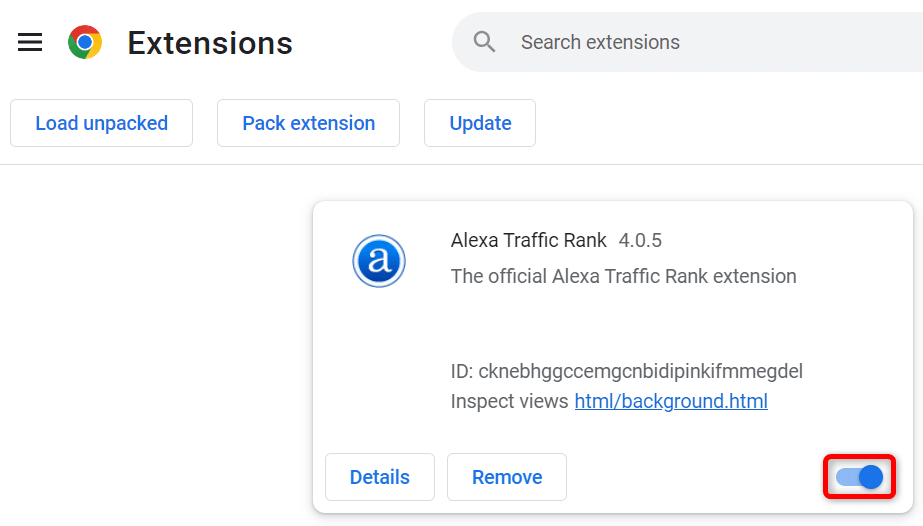
- أعد تحميل موقع ChatGPT .
موزيلا فايرفوكس
- اختر الخطوط الأفقية الثلاثة في الزاوية العلوية اليمنى من Firefox وحدد الوظائف الإضافية والسمات .
- قم بتعطيل مفاتيح التبديل لجميع الوظائف الإضافية الخاصة بك.
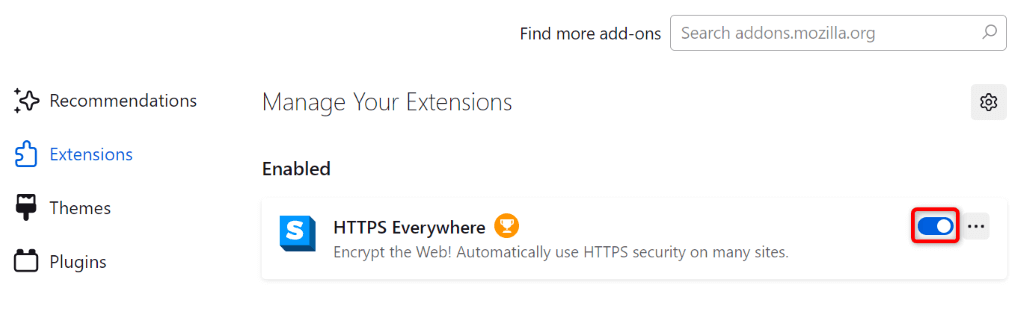
- قم بالوصول إلى موقع ChatGPT .
مايكروسوفت إيدج
- حدد النقاط الثلاث في الزاوية العلوية اليمنى من Edge واختر الامتدادات > إدارة الامتدادات .
- قم بإيقاف تشغيل جميع ملحقاتك.
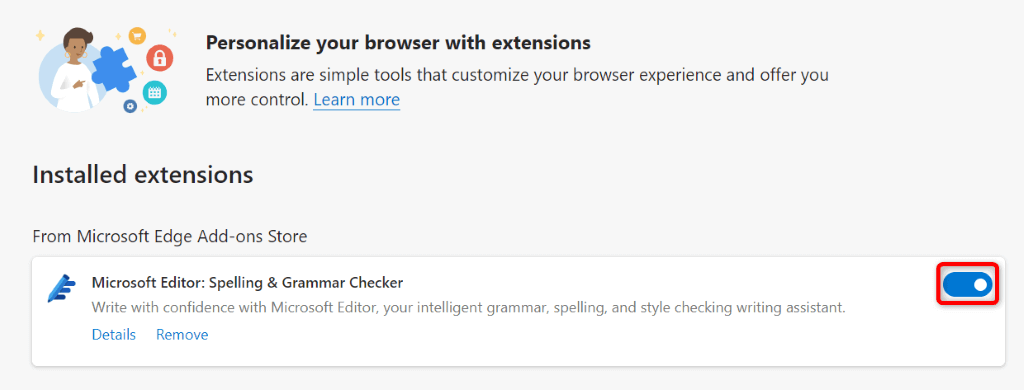
- قم بتشغيل موقع ChatGPT .
طرق متعددة لحل "خطأ خادم داخلي" على ChatGPT
أخطاء خادم ChatGPT شائعة ، وعادة ما يسهل التعامل معها. يمكنك إجراء بعض التغييرات على نظامك لحل الخطأ ، أو يمكنك مسح أو تعطيل بعض العناصر في متصفح الويب الخاص بك للتغلب على المشكلة.
يرشدك دليلنا أعلاه عبر خطوات تنفيذ هذه الإجراءات ، حتى تتمكن من استعادة الوصول إلى أداة الذكاء الاصطناعي المفضلة لديك. نأمل أن يساعدك دليلنا.
